设置spf记录需先确定所有邮件发送源,包括主邮件服务和第三方平台;2. 登录域名注册商或dns管理平台;3. 添加或修改txt记录,主机记录填@,记录值为以v=spf1开头、包含include、ip4等机制的spf字符串,结尾建议先用~all;4. 保存设置并等待dns全球传播,通常需数分钟至24小时;5. 通过mxtoolbox等在线工具检测spf语法与有效性,并发送测试邮件查看邮件头中的received-spf字段确认是否显示pass,以验证spf是否生效,整个过程必须确保仅存在一条spf记录且内容准确无误,避免多个记录、查询超限或配置错误导致验证失败。
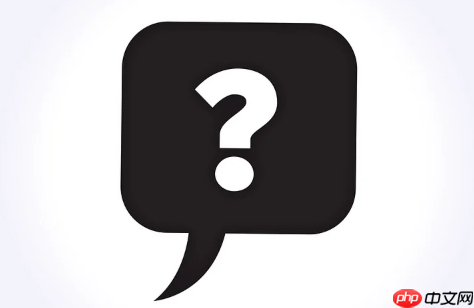
为域名邮箱设置SPF记录,本质上就是在你域名的DNS解析中,添加一条特殊的TXT记录。这条记录告诉接收邮件的服务器,哪些IP地址或主机名被允许代表你的域名发送邮件。它就像给你的域名发件人盖了个章,证明“这封邮件确实是我发的”,从而大大降低邮件被识别为垃圾邮件的风险。

将SPF记录添加到你的域名DNS设置中,通常涉及以下几个步骤:
确定所有邮件发送源: 这包括你的主邮件服务提供商(如腾讯企业邮、阿里云邮、Google Workspace、Outlook 365等)、任何你可能使用的第三方邮件发送服务(如邮件营销平台SendGrid、Mailchimp、短信通知平台等),甚至是你自己服务器上可能发送邮件的脚本。你得像个侦探一样,把所有可能发送邮件的服务都揪出来,并找到它们提供的SPF记录片段或IP地址。

登录你的域名注册商或DNS管理平台: 这通常是你购买域名的网站,比如阿里云、腾讯云、GoDaddy、Namecheap等。找到你域名的DNS管理或解析设置页面。
添加或修改TXT记录:

@ 或 你的域名。 @ 代表主域名本身。一个典型的SPF记录看起来像这样:
v=spf1 include:spf.mailprovider.com include:spf.thirdparty.com ip4:192.168.1.100 ~all
v=spf1:声明这是SPF版本1。include:spf.mailprovider.com:包含你的邮件服务商的SPF记录。大多数服务商都会提供一个include项。ip4:192.168.1.100:如果你有自己的服务器IP地址用于发送邮件,就加上。~all:这是“软失败”,表示除了前面列出的,其他来源发送的邮件“可能”不是授权的,但不强制拒绝。我个人倾向于先用~all,等确认没问题了,再考虑换成-all(硬失败,严格拒绝)。保存记录: 完成后,保存你的DNS设置。
等待DNS传播: DNS记录的更改需要时间在全球范围内生效,这个过程通常需要几分钟到几小时,甚至24小时。有时候,DNS缓存是个磨人的小妖精,你改了半天,可能本地DNS还没更新过来。
SPF记录究竟是什么?它为什么如此重要?
SPF,全称Sender Policy Framework,发件人策略框架。这玩意儿吧,说白了就是个邮件发送方的“身份证”核验机制。它通过在域名的DNS记录中发布一条特定的TXT记录,明确告知接收邮件的服务器(比如Gmail、Outlook等),哪些IP地址或主机名是被授权可以代表你的域名发送邮件的。当一封邮件到达接收方服务器时,接收方会去查询发件人域名的SPF记录,然后比对邮件的实际发送IP是否在SPF记录允许的范围内。如果匹配,那这封邮件的可信度就大大提升了;如果不匹配,就可能被标记为垃圾邮件,甚至直接拒收。
它之所以如此重要,原因在于:
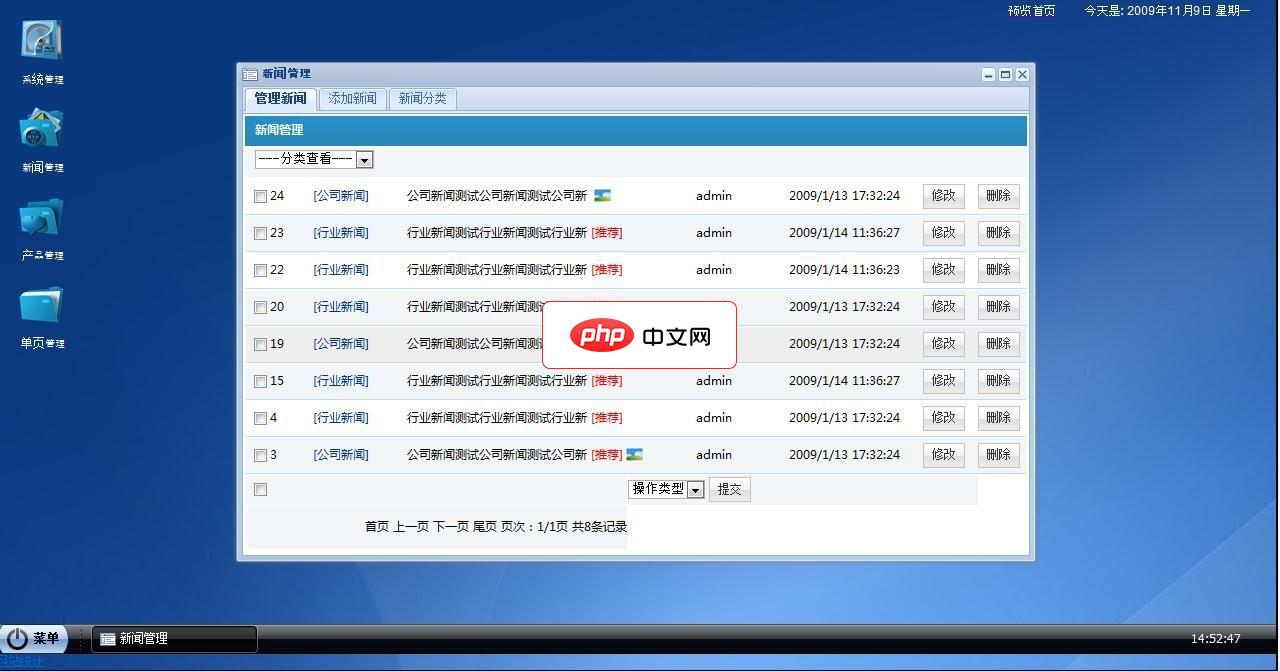
功能介绍:后台功能介绍1.系统管理:(1)基本信息管理包括网站名称,域名,管理员昵称,联系电话,邮箱和网站关键字等等的设置。(2) 密码修改 系统管理员密码修改(3)后台登陆记录查看2.新闻管理:(1)新闻管理包括新闻的修改删除(2)添加新闻可添加文字新闻和图片新闻,采用EWEB编辑器操作简便(3)新闻分类管理可自由的添加和删除新闻分类3.产品管理:(1)管理产品可对数据库现有进行修改和删除(2)
 0
0

如何构建一个有效的SPF记录?常见错误有哪些?
构建一个有效的SPF记录,关键在于全面性和准确性。一个基本的SPF记录通常以v=spf1开头,然后列出所有授权的邮件发送源,最后以一个“所有机制”(all)结束,来定义未列出的源的处理方式。
常用的机制包括:
a:允许域名A记录指向的IP发送邮件。mx:允许域名MX记录指向的邮件服务器发送邮件。ip4 / ip6:明确指定允许的IPv4或IPv6地址。include:包含另一个域名的SPF记录。这是最常用的方式,因为大多数邮件服务商都会提供一个供你include的域名。exists:如果某个域名存在DNS记录,则允许。redirect:将SPF查询重定向到另一个域名(不常用,且有兼容性问题)。结尾机制(all)决定了未匹配规则的邮件如何处理:
+all:所有来源都允许(极度不安全,几乎不用)。-all:硬失败,未授权来源的邮件将被拒绝(最严格,推荐在确认所有来源后使用)。~all:软失败,未授权来源的邮件可能被标记为垃圾邮件,但不强制拒绝(推荐初期使用)。?all:中立,未授权来源的邮件既不通过也不失败(等同于没有SPF,不推荐)。常见错误:
include太多: SPF查询有10个DNS查询的限制。如果你的include链条太长,或者包含了太多本身又有很多include的域名,可能会导致“PermError”错误。include值不准确: 如果你列出的IP地址或包含的域名不正确,或者漏掉了某个实际发送邮件的服务,那么这些邮件就无法通过SPF验证。+all或?all: 这两种结尾机制几乎等于没有SPF保护,大大削弱了SPF的作用。-all: 如果在没有完全确认所有邮件发送源的情况下就使用-all,可能会导致大量合法邮件被拒收。SPF记录设置后,如何验证其是否生效?
设置完SPF记录后,验证其是否生效是至关重要的一步。我通常会先用一些在线工具,然后通过实际测试来确认。
使用在线SPF验证工具:
这些工具能帮你快速发现语法错误、多条记录问题或查询限制问题。
发送测试邮件并检查邮件头: 这是最直接也最可靠的验证方式。
Received-SPF或Authentication-Results字段。Received-SPF: Pass,那就说明SPF验证通过了。Received-SPF: SoftFail,表示软失败(~all),邮件可能被送达,但标记为可疑。Received-SPF: Fail,表示硬失败(-all),邮件很可能被拒收或直接进垃圾箱。Received-SPF: None或Neutral,则表示没有找到SPF记录,或者记录没有明确结果。DNS传播确认:
虽然在线工具会检查,但你也可以自己用dig或nslookup命令来确认DNS记录是否已经更新。
dig yourdomain.com TXT 或 nslookup -type=TXT yourdomain.com
v=spf1的TXT记录。如果能看到你刚刚设置的记录,说明它已经开始传播了。记住,SPF记录的生效需要时间,所以设置后不要立刻就去验证,给它留一些传播的时间。如果验证失败,就回到第一步,仔细检查你的SPF记录字符串和DNS设置。
以上就是如何为域名邮箱设置SPF记录?的详细内容,更多请关注php中文网其它相关文章!

每个人都需要一台速度更快、更稳定的 PC。随着时间的推移,垃圾文件、旧注册表数据和不必要的后台进程会占用资源并降低性能。幸运的是,许多工具可以让 Windows 保持平稳运行。




Copyright 2014-2025 https://www.php.cn/ All Rights Reserved | php.cn | 湘ICP备2023035733号